Kaip išjungti "Windows 10" užrakto ekraną keliais paprastais metodais?
Dešimtyje Windows pasirodė pakankamaiįdomi galimybė automatiškai blokuoti ekraną pagal ekrano užsklandos tipą arba tai, ką galima pastebėti mobiliuosiuose įrenginiuose po tam tikro laiko neveiklumo. Tuo pačiu metu šiame ekrane rodomas dabartinis laikas, data ir savaitės diena. Tačiau problema ta, kad turite prisijungti prie savo sąskaitos ir vėl įvesti savo slaptažodį, o namų vartotojams tai nepatogu.

Tai kelia klausimą, kaip galite išjungtiekrano užraktas sistemoje Windows 10. Labiausiai liūdna, sistemos tiesioginis jo deaktyvavimo būdas, tarsi ekrano užsklanda būtų išjungta, nėra pateikta. Bet net ir čia yra keletas paprastų sprendimų, kurie bus aptariami dabar.
Kaip išjungti ekraną "Windows 10": "Group Policy Editor"
Pirmasis siūlomas sprendimas tinka visiemsvartotojams, nes tai nėra ypač sudėtinga. Norėdami išspręsti problemą, kaip išjungti užrakto ekraną "Windows 10 Home" ar bet kokius kitus sistemos pakeitimus, galite naudoti "Group Policy Editor".
Gedit komandą galite paskambinti redaktoriui.msc, kuris yra įrašytas konsolėje "Vykdyti" (Win + R). Šioje kompiuterio konfigūracijoje reikia pasirinkti administracinius šablonus, tada eikite į valdymo skydelį ir personalizavimo skyrius.
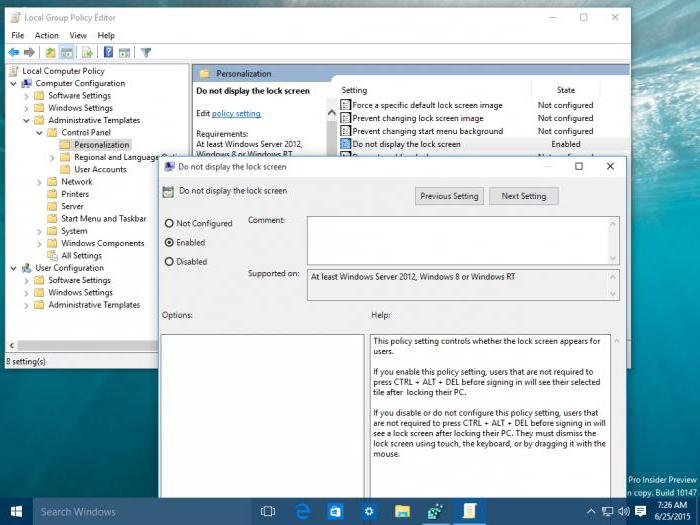
Dešinėje yra išjungimo rodymo parinktisekrano užraktas. Be to, naudodami dvigubo spragtelėjimo arba dešiniojo spustelėjimo meniu, pasirinkite vertės pakeitimo eilutę. Naujame lange turite įjungti įjungimo liniją ir pritaikyti pakeitimus spustelėdami patvirtinimo mygtuką (Gerai). Po to, kai ilgas neveikimas, ekranas nebus rodomas apskritai.
Kaip išjungti automatinį ekrano užraktą "Windows 10": sistemos registras
Taip pat galima cituoti kitą būdą, kurisApskritai jis dubliuoja ankstesnį. Problema, kaip išjungti užrakto ekraną sistemoje "Windows 10", išsprendžiama pakeičiant vieno iš sistemos registro raktų nustatymus.
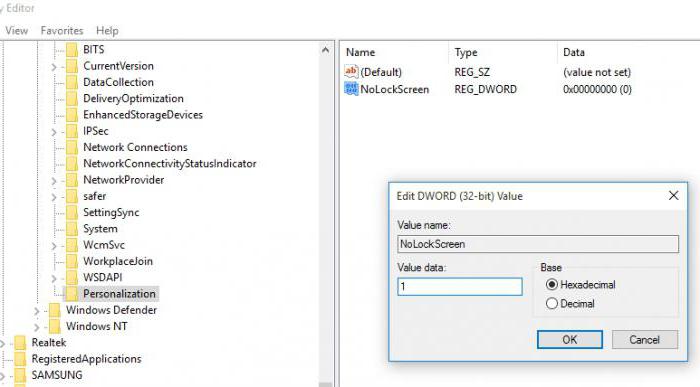
Visų pirma meniu reikia paskambinti pačiam redaktoriui"Vykdyti" komandą regedit, tada eikite į personalizavimo katalogą HKLM filiale per programinės įrangos ir politikos kataloguose. Paprastai trūksta pageidaujamo lango parametro, taigi turėsite jį sukurti dešiniuoju pelės klavišu spustelėdami tuščią ekrano sritį, pasirinkdami eilutę DWORD32 ir paskui priskirdami pavadinimą NoLockScreen. Tada dukart spustelėkite parametrą, vadinamas redagavimo meniu, kur priskiriama 1 vertė. Po to galite tiesiog uždaryti redaktorių. Pakeitimai įsigalios automatiškai.
Išjungiama užraktas atnaujinti "Anniversary Update": "LockScreen Gone" įrankis
Naujausios sistemos naujinimasJubiliejus Atnaujinkite problemą, kaip išjungti ekrano užrakinimą "Windows 10" po to, kai atnaujinimą galima išspręsti dviem paprastais metodais. Pirmasis - naudoti universalią "LockScreen Gone" funkciją.
Esmė esmė yra tai, kad ši nedidelė programa pakeičia kai LocalControl.dll originalų biblioteka, įsikūrusi System32 aplanke, tačiau išlaiko savo atsarginę kopiją.

Atsisiųstame archyve reikia rasti katalogąlogoncontroller_patch, kuriame yra failas Install.cmd. Tai turi būti vykdoma administratoriaus vardu (dešiniuoju pelės mygtuku spustelėkite), norėdami patvirtinti leidimą keisti sistemos konfigūraciją ir tiesiog palaukti, kol konsolės langas pasirodys su pranešimu, kad operacija buvo sėkmingai užbaigta. Toliau tiesiog paspauskite mygtuką "OK" ir uždarome konsolę.
Jei užrakto ekranas turi būti įjungtas dar kartą, turite naudoti failą Restore.cmd toje pačioje aplanke ir taikyti visus anksčiau nurodytus veiksmus.
Kartais diegiant vadinamąjįsukaupti naujinimai turės pakartoti pradinę biblioteką. Norėdami tai padaryti, pasirinkite aplanką, atitinkantį sistemos gebėjimus, paleiskite vykdomąjį logoncontroller_patch.exe administratoriaus vardu, nurodykite kelią į norimą biblioteką ir paspauskite paleidimo mygtuką. Po to vėl atliekame pirmąją operaciją ir gauname tą patį rezultatą.
Išjunkite užrakto ekraną, pervardydamas valdymo aplanką
Antrasis būdas, leidžiantis išspręsti klausimą,Kaip išjungti užrakto ekraną "Windows 10" su "Anniversary Update", pakeiskite aplanką Microsoft.LockApp_cw5n1h2txyewy, esantį "Windows" pagrindinio katalogo kataloge "SystemApps".
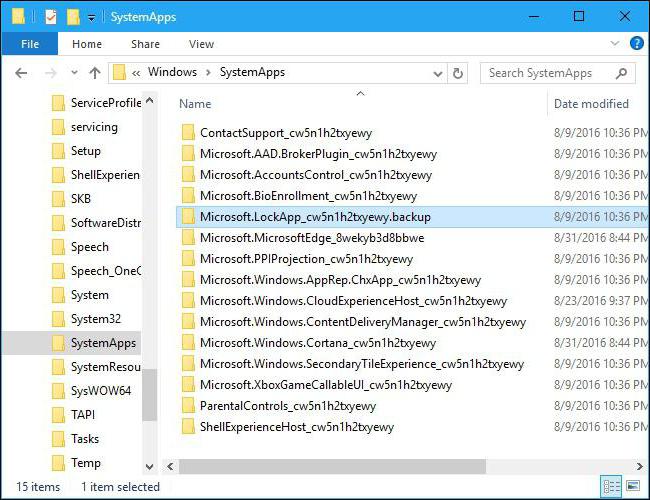
"Explorer" jums reikia naudoti kontekstinęmeniu arba F2 klavišą pervadinti. Kaip katalogo pavadinimą, jūs turėtumėte palikti pradinę eilutę, bet pridėti prie jos, pavyzdžiui, seną arba atsarginę kopiją per tašką.
Išvada
Kaip matote, užrakto ekrano deaktyvavimo klausimasTai nėra taip sudėtinga, kaip atrodytų iš pirmo žvilgsnio. Iš esmės visoms dešimties modifikacijų Windows versijoms tinka pirmieji du metodai, tačiau diegiant naujausią versiją geriau naudoti specialius metodus. Bent jau tai yra daug paprasčiau, tačiau pasirinkimas, kaip išjungti šį sistemos elementą, lieka vartotojui. Tačiau manau, kad paprasčiausias metodas vis dar yra grupės "AdWords" nustatymų redagavimo naudojimas - jis yra lengvesnis, patogesnis ir saugesnis.
Ir nepaisant to, visi pirmiau pateikti metodaigeriau kreiptis dėl namų kompiuterio naudojimo situacijų. Biurams geriausia palikti blokatorių, nes daugelis darbuotojų nori turėti garantiją, kad kiti darbuotojai nežiūrės į savo terminalus, jei staiga jie staiga turi išeiti iš darbo vietos. Ir dėl to neturėtumėte deaktyvuoti slaptažodžių.
</ p>




